Puede probar su cámara de vídeo con Zoom antes de unirse a la reunión para asegurarse de que la cámara funcione correctamente.
Requisitos previos
- Cliente de escritorio de Zoom
- Aplicación móvil de Zoom
Instrucciones
 Windows
Windows
Cómo probar el vídeo antes de una reunión
- Inicie sesión en el cliente de Zoom.
- Haga clic en Configuración.
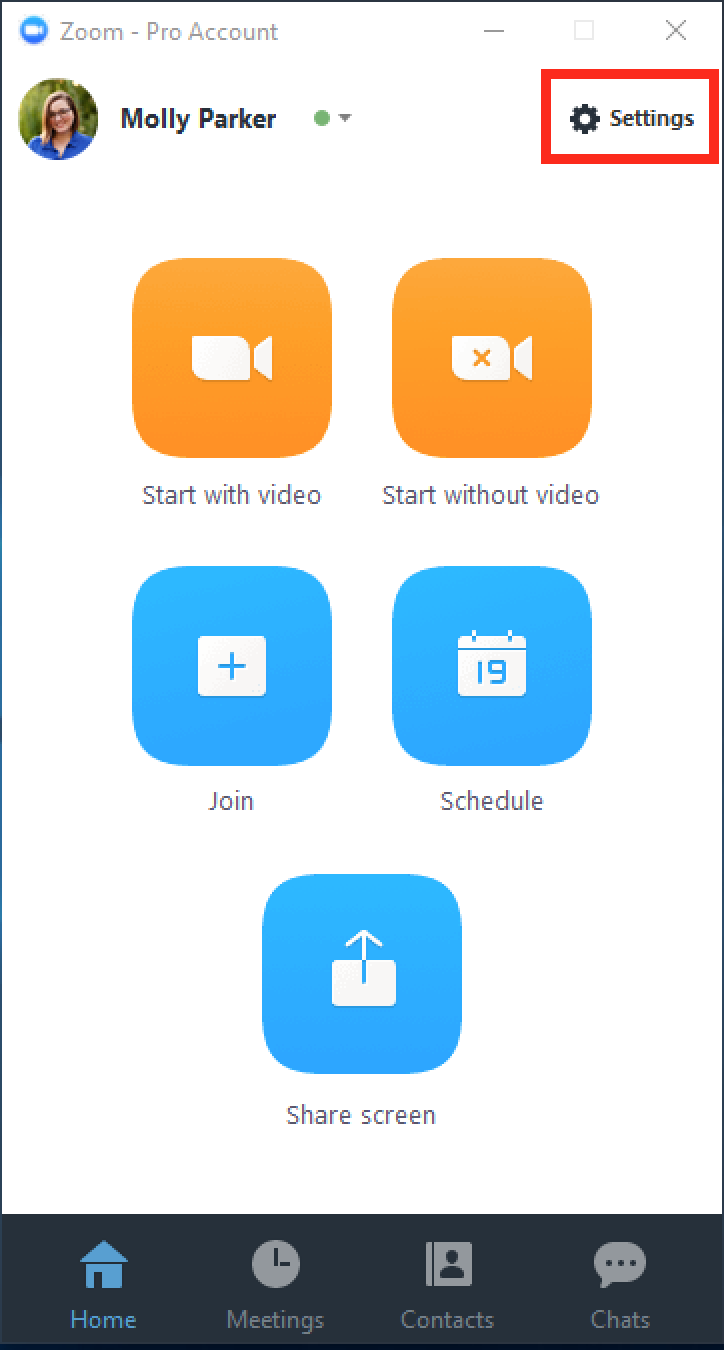
- Haga clic en la pestaña Vídeo.
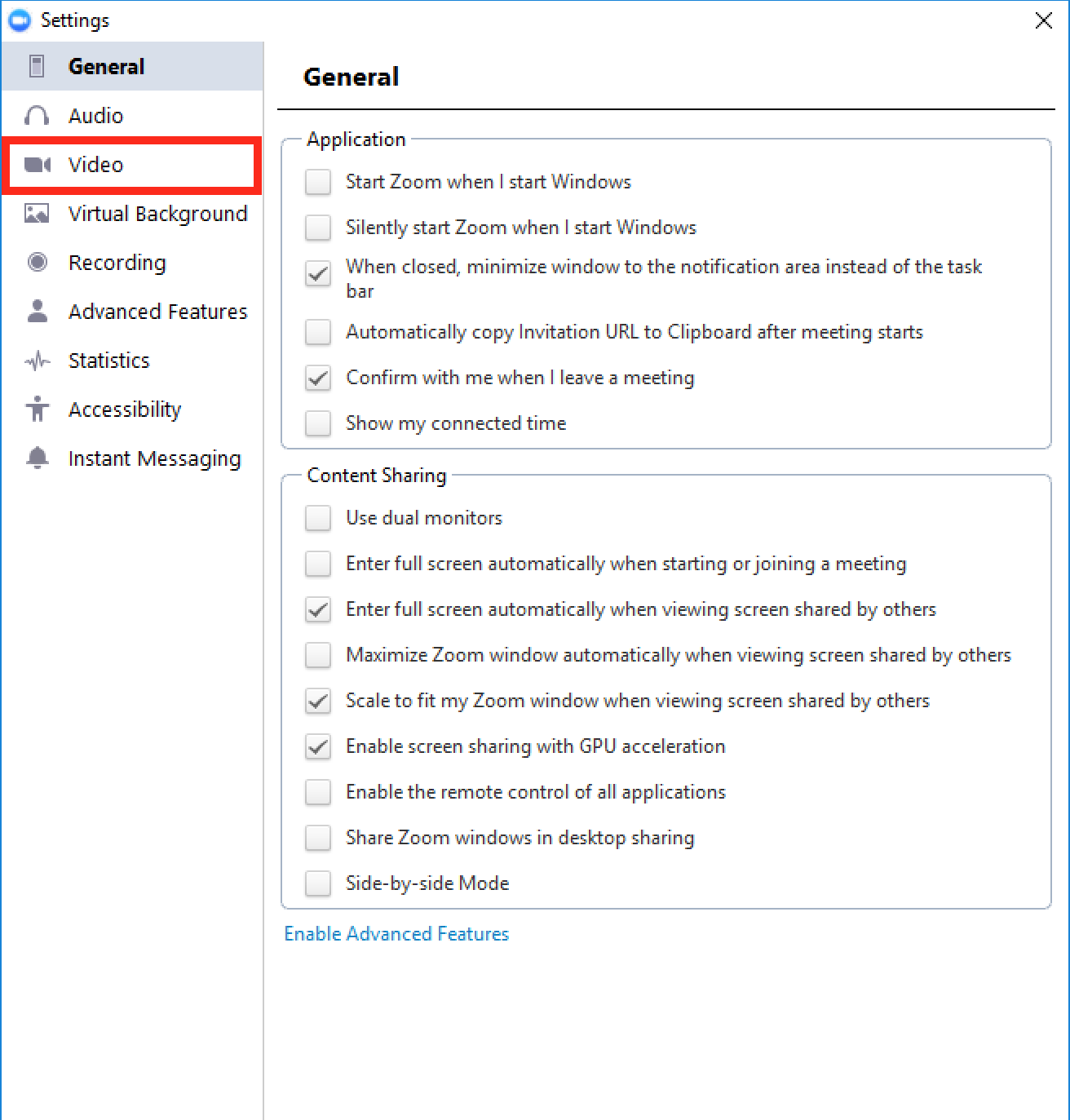
- Obtendrá una vista previa de su cámara y podrá elegir una cámara diferente si es necesario.
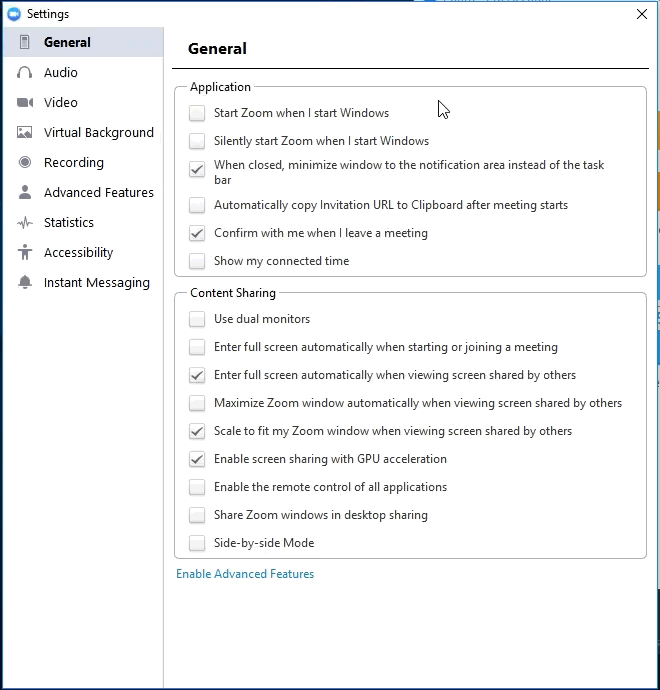
Para probar el vídeo en una reunión
- Haga clic en la flecha junto a Start/Stop Video (Comenzar/Detener video).

- Seleccione Configuración de video.
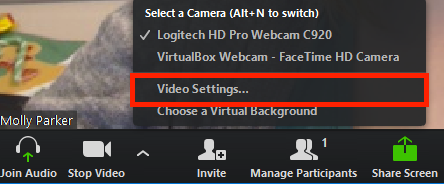
- Esto abrirá su configuración de vídeo y podrá cambiar su cámara o su configuración.
Configuración de vídeo
- Relación de aspecto: seleccione para compartir su cámara en 16:9 (pantalla ancha) o Relación original
- Habilitar HD: fuerza la relación de aspecto 16:9 y comparte vídeo HD cuando se cumplen las condiciones
- Habilitar el efecto de espejo: rota el vídeo de su cámara
- Activar la aceleración de hardware: marque esta configuración si tiene problemas de CPU al usar Zoom. Esto usará el hardware para codificar y decodificar vídeo, en lugar del software de Zoom.
- Retocar mi apariencia: aplicar efecto borroso a su vídeo. Más información.
- Mostrar nombres de los participantes en sus vídeos: muestra el nombre de cada participante en la esquina inferior izquierda de la ventana de vídeo.
- Apagar mi vídeo al entrar a una reunión: de manera predeterminada, la cámara estará apagada al entrar a las reuniones (puede encenderse una vez que esté en la reunión)
- Ocultar participantes que no tienen vídeo: al seleccionar esta opción, se apagará la ventana de vídeo para los participantes que se unieron sin vídeo o a través de PSTN. Cuando uno de estos participantes esté hablando, su nombre aparecerá en la parte superior de la pantalla.
- Destacar mi vídeo cuando hable: muestra su vídeo localmente cuando habla usando vídeo en modo Orador activo
También puede rotar la cámara si es necesario. Más información acerca de rotar la cámara.
 Android
Android
Con la aplicación móvil de Zoom, puede iniciar una reunión instantánea para probar su vídeo.
- Inicie sesión en la aplicación de Zoom.
- Toque Comenzar reunión.
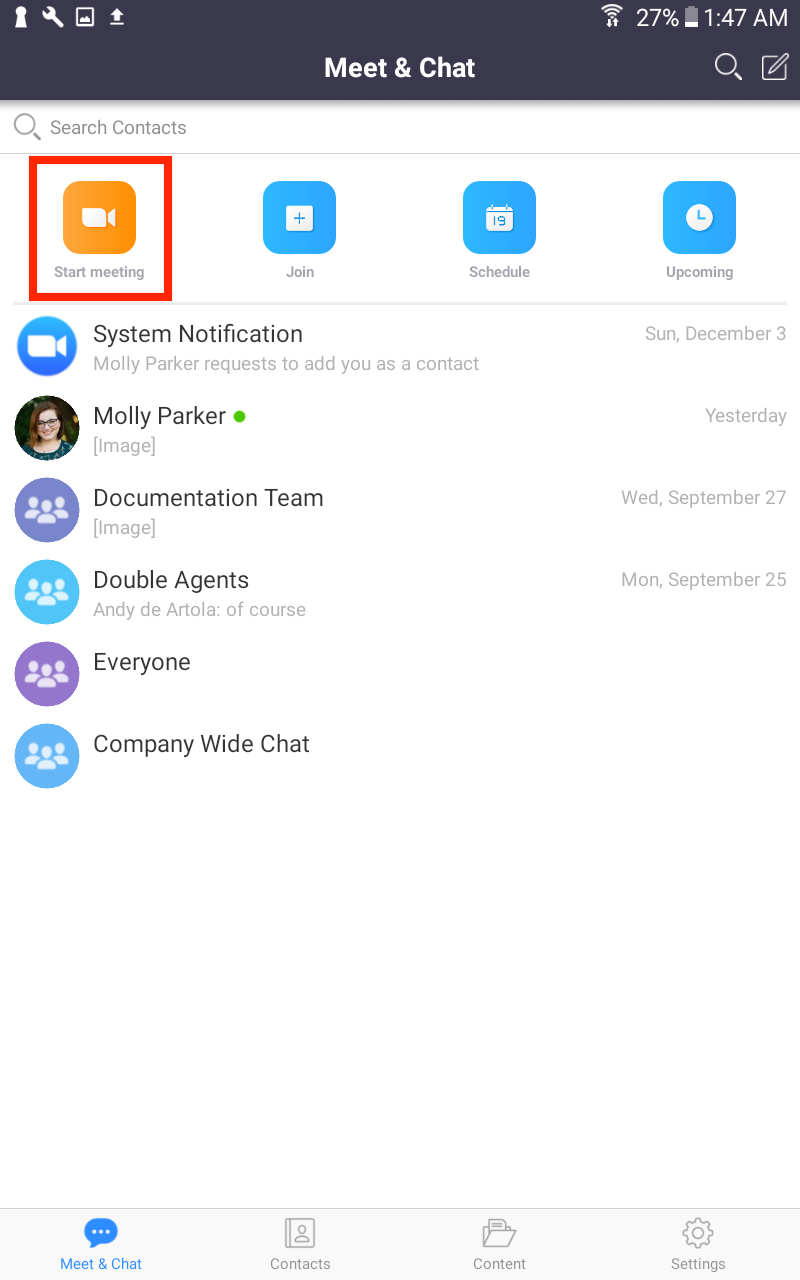
- Cambie a Vídeo encendido.
- Toque Iniciar una reunión.
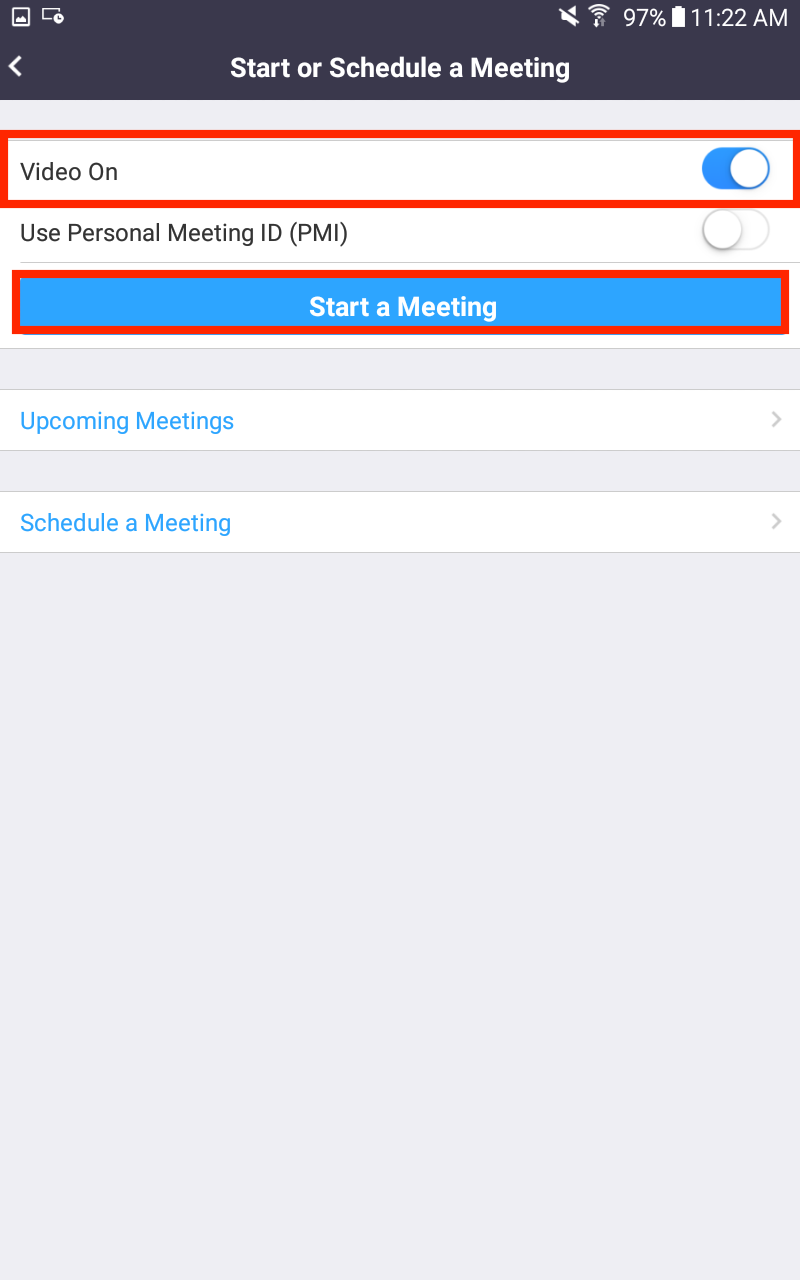
- Si esta es la primera vez que se une a una reunión de Zoom desde este dispositivo, se le pedirá que permita que Zoom acceda a la cámara y al micrófono.
- El vídeo debería aparecer ahora.
 iOS
iOS
Con la aplicación móvil de Zoom, puede iniciar una reunión instantánea para probar su vídeo.
- Inicie sesión en la aplicación de Zoom.
- Toque Comenzar reunión.
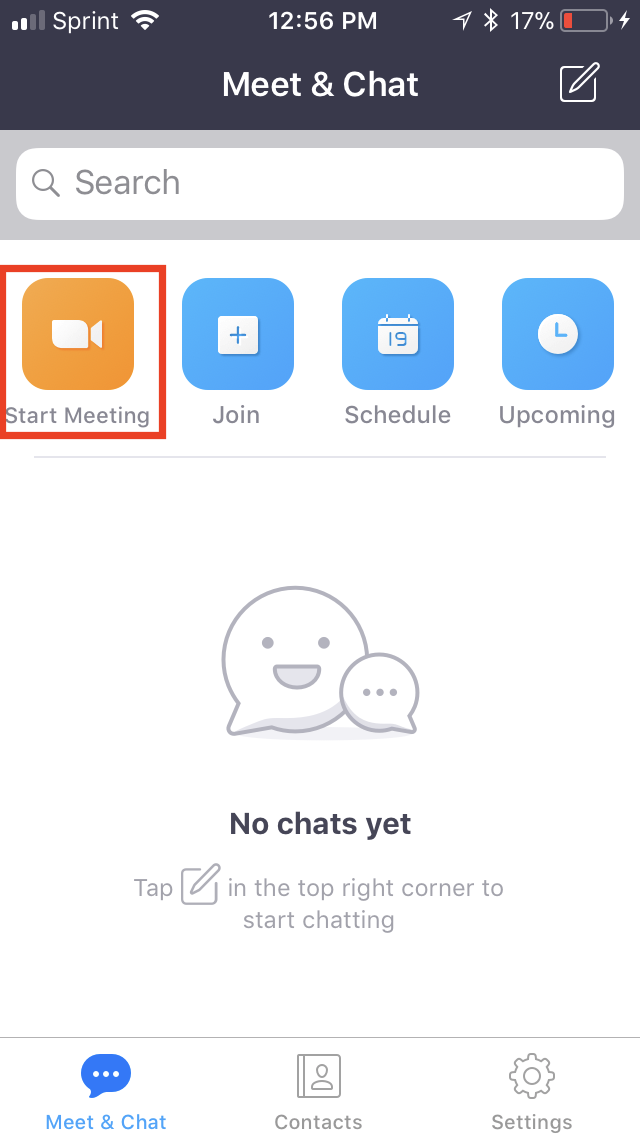
- Cambie a Vídeo encendido.
- Toque Iniciar una reunión.
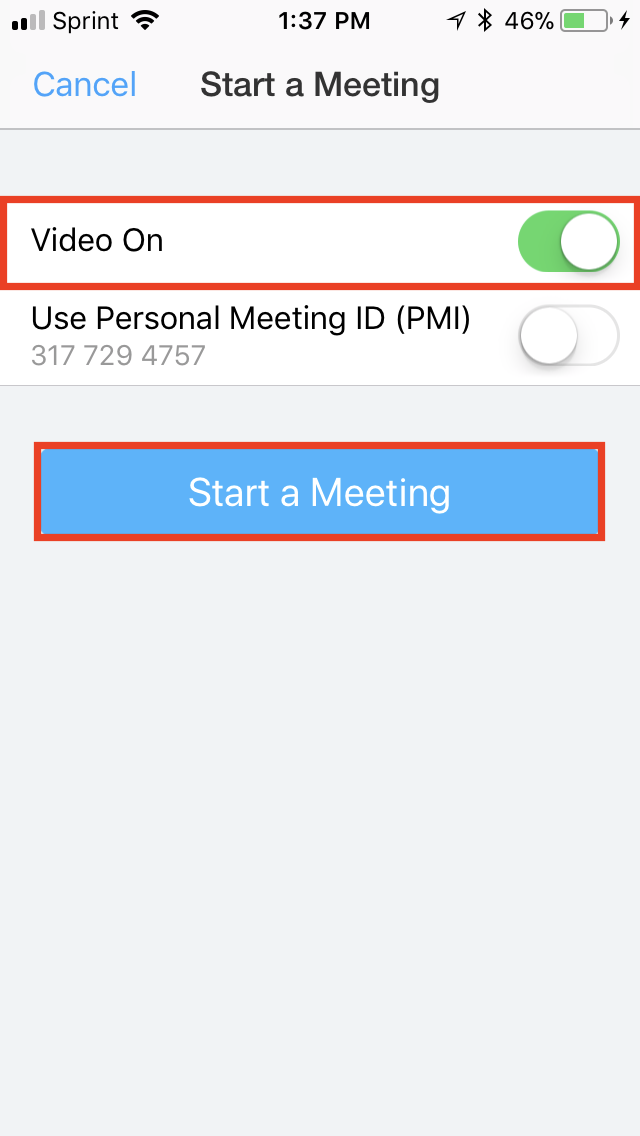
- Si esta es la primera vez que se une a una reunión de Zoom desde este dispositivo, se le pedirá que permita que Zoom acceda a la cámara y al micrófono.
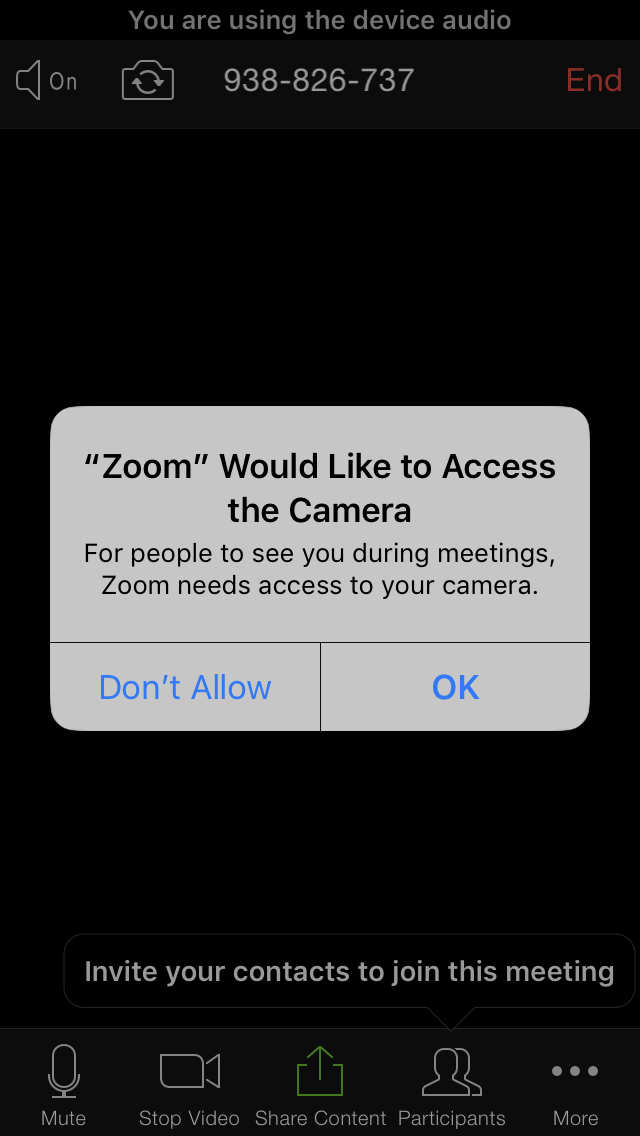
- El vídeo debería aparecer ahora.